Содержит ли ваш сайт текст «Еще один сайт WordPress» в заголовке или строке заголовка?
Новички часто не знают, как изменить этот слоган, но оставлять его на месте не очень хорошо. К счастью, это легко изменить на что-то другое или даже полностью удалить.
В этом уроке мы покажем вам шаг за шагом, как изменить текст «Еще один сайт WordPress».
Содержание
Какой слоган у сайта WordPress?
Слоган — это слоган или описание сайта WordPress. Многие веб-сайты используют броскую фразу в качестве слогана для описания своего веб-сайта и бренда.
Вплоть до версии 6.1 WordPress использовал «Просто еще один сайт WordPress» в качестве слогана вашего сайта по умолчанию, когда вы впервые создавали сайт.
После обновления WordPress оставляет поле слогана пустым для новых установок.
Тем не менее, пользователи, которые создали свои сайты до или с более ранней версией, могут сохранить фразу «Еще один сайт WordPress» в качестве слогана своего сайта в настройках WordPress.
Не все темы WordPress содержат этот слоган, но многие.
Даже если ваша тема не отображает слоган сайта для пользователей, определенно рекомендуется изменить этот текст по умолчанию. Это в нашем списке главных вещей, которые нужно сделать после установки WordPress.
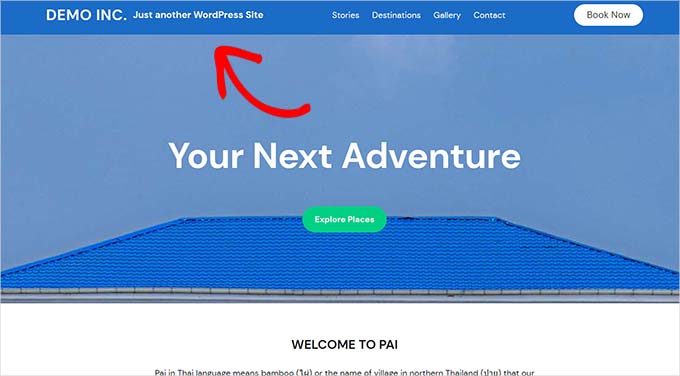
Здесь, в WPBeginner, мы используем «Руководство для начинающих по WordPress» в качестве нашего слогана. Вы можете увидеть его чуть ниже нашего навигационного меню.
Он также находится в теге заголовка нашего веб-сайта в вашем браузере.

Не обязательно иметь слоган для вашего сайта. Если не можете придумать ничего подходящего, можете пропустить слоган.
Например, основную тему или цель вашего веб-сайта можно определить по доменному имени или названию веб-сайта.
Однако, если ваше доменное имя не связано четко с нишей блога, добавление броского слогана может помочь вам объяснить, о чем ваш сайт.
видеогид
Если вы предпочитаете письменные инструкции, просто читайте дальше.
Способ №1: измените слоган в настройках WordPress
Самый простой способ изменить слоган «Еще один сайт WordPress» — в настройках вашего сайта WordPress.
Сначала вам нужно перейти в панель управления WordPress. Обычно вы можете сделать это, добавив /wp-admin до конца доменного имени вашего сайта.
Например, при доступе к вашему веб-сайту example.comто ваша панель управления WordPress находится по адресу example.com/wp-admin.
WordPress предложит вам войти в систему, если вы еще не вошли в систему.
После того, как вы вошли в систему, вы должны пойти Настройки » Общие на панели инструментов, и вы увидите там поле слогана.
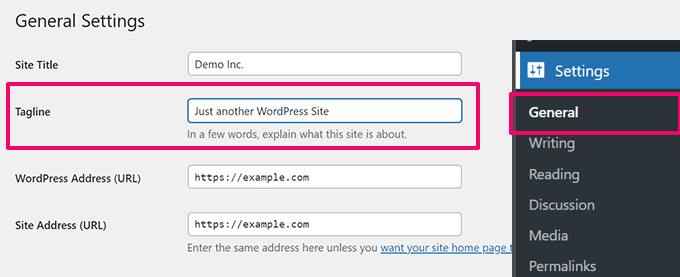
Вы можете изменить слоган или удалить его, сняв флажок.
Если оставить поле слогана пустым, текст слогана будет удален с вашего сайта.
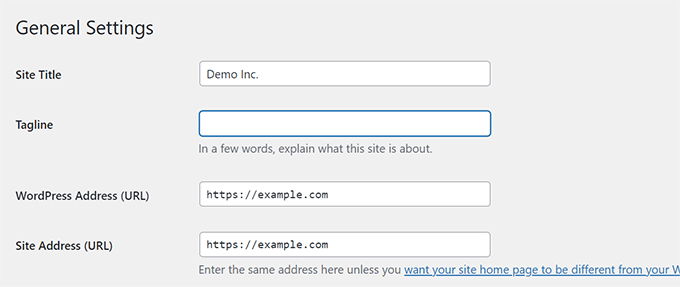
Примечание. После удаления текста WordPress может по-прежнему отображать «Просто еще один сайт WordPress» в качестве текста-заполнителя. Этот текст является лишь указанием и не будет сохранен при нажатии кнопки «Сохранить изменения».
Если вы хотите использовать свой собственный слоган, вот несколько советов, как придумать что-то запоминающееся и полезное.
- Используйте основную тему вашего сайта в слогане.
- Говорите кратко и просто.
- Не вводите слишком много ключевых слов или специальных символов. Поисковые системы могут счесть это плохой практикой и оштрафовать ваш сайт.
Допустим, вы ведете блог о путешествиях, и слоган вроде «Советы и лайфхаки для путешествующих в одиночку» отлично сработает.
После того, как вы это изменили, прокрутите страницу вниз и нажмите кнопку «Сохранить изменения».
Теперь вы можете зайти на свой сайт и увидеть новый слоган:
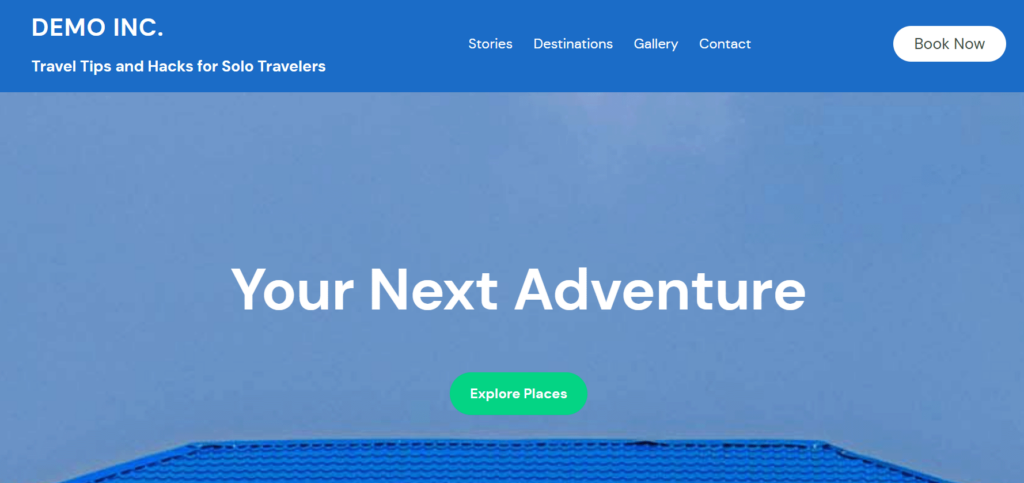
Способ № 2: изменить слоган WordPress в редакторе сайта
Если вы используете более новую тему блока, вы также можете изменить слоган в редакторе сайта.
Идти к Внешний вид » Редактор Страница для запуска редактора сайта.
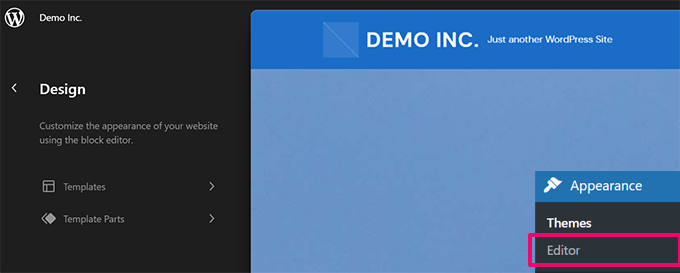
Если вы видите слоган сразу, вы можете нажать на него.
В противном случае вы можете просмотреть шаблоны и части шаблонов, чтобы найти блок Слоган сайта.
Просто нажмите на слоган, чтобы отредактировать текст внутри.
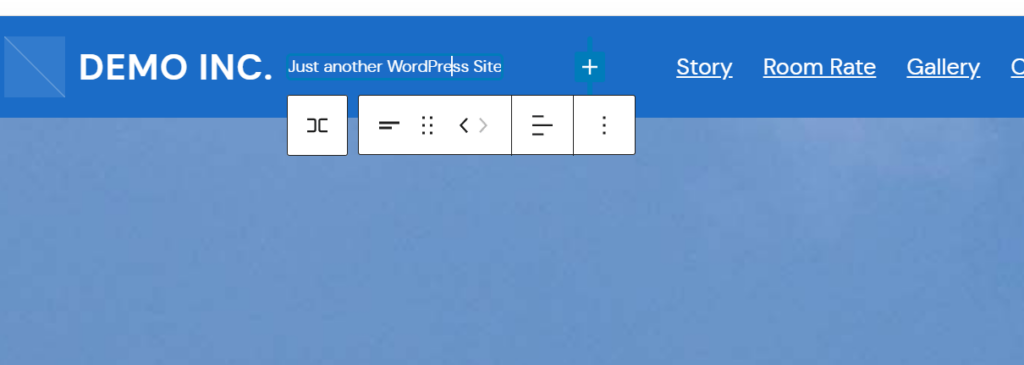
Если вы вообще не хотите показывать слоган, вы можете просто удалить блок.
Просто щелкните меню из трех точек в настройках блока тегов сайта и выберите «Удалить теглайн сайта» в меню.
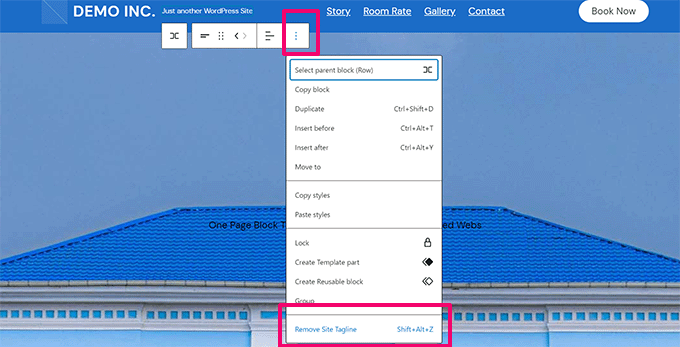
Когда вы закончите редактирование, не забудьте нажать кнопку «Сохранить», чтобы сохранить изменения.
Способ № 3: измените свой слоган в настройщике тем WordPress
Вы также можете изменить свой слоган в настройщике тем WordPress.
Идти к Внешний вид » Настроить в панели управления WordPress.

В основной части экрана отображается предварительный просмотр вашего веб-сайта.
Слева вы найдете несколько вкладок, которые позволяют настраивать различные аспекты вашего сайта.
Сначала вам нужно найти вкладку с надписью «Идентификация сайта». Как правило, это будет на вершине или около нее.
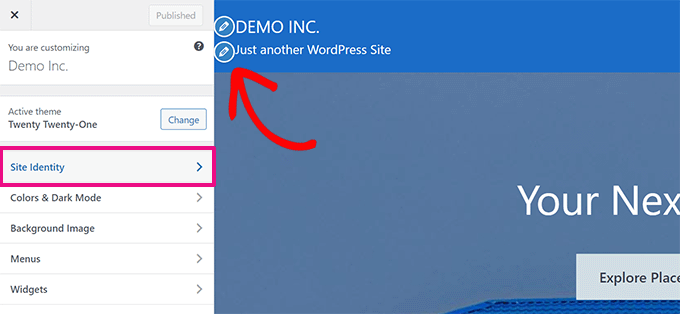
Вы также можете щелкнуть значок карандаша рядом с лозунгом, чтобы быстро перейти в раздел «Идентификация сайта».
Примечание: Если вы не видите вкладку «Идентификация сайта», разверните другие вкладки, чтобы увидеть, не вложена ли она под ними. Например, идентификация сайта находится на вкладке «Заголовки» в теме Astra.
Щелкните вкладку Идентификация сайта, чтобы развернуть ее. Появится поле, в котором вы можете изменить свой слоган.
В этом примере мы будем использовать тему Button. На изображении ниже вы можете видеть, что в этом разделе у нас также есть возможность отключить отображение названия сайта и слогана.
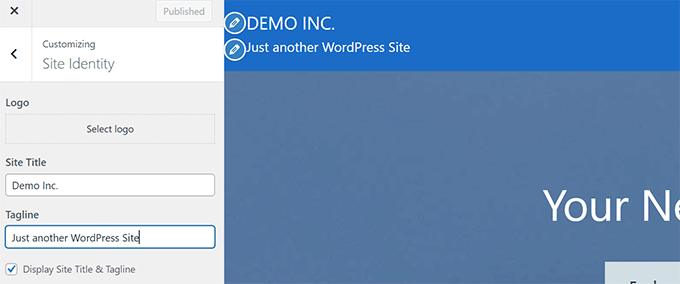
Параметры настройки темы определяются используемой вами темой WordPress, поэтому здесь вы можете увидеть разные параметры.
После того, как вы изменили слоган по своему вкусу, нажмите кнопку «Опубликовать» в верхней части экрана.
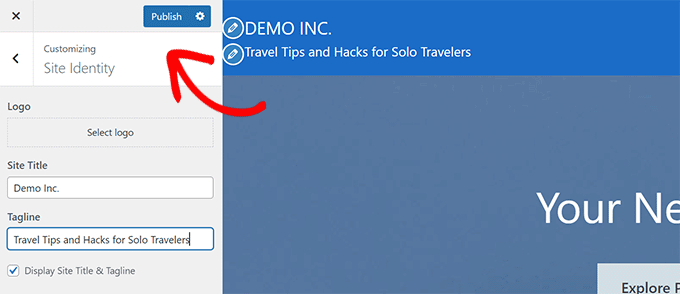
Устранение неполадок со слоганом
Обычно смена слогана проходит гладко. Но что, если вы изменили свой слоган, а текст «Еще один сайт WordPress» остался?
Неправильный слоган на вашем сайте
Во-первых, убедитесь, что вы сохранили изменения. вернуться к Настройки » Общие и проверьте правильность вашего слогана. При необходимости измените его еще раз и нажмите «Сохранить изменения» внизу страницы.
Если текст «Еще один сайт WordPress» по-прежнему отображается на вашем сайте, попробуйте очистить кеш.
Вы также можете попробовать просмотреть свой веб-сайт на другом устройстве или в другом браузере, чтобы узнать, не связана ли проблема с кешем браузера.
Если проблема не устранена, вам необходимо обратиться за помощью в службу поддержки хостинга WordPress.
Неправильный слоган в Google
Что делать, если текста «Еще один сайт WordPress» больше нет на вашем сайте, но он по-прежнему отображается в поиске Google?
Лучший способ исправить это — учетная запись Google Search Console.
Просто введите URL своей домашней страницы в строку поиска выше. Нажмите на увеличительное стекло или нажмите Enter на клавиатуре, чтобы запустить поиск.
Теперь вы увидите подробную информацию об URL. Щелкните ссылку Запросить индексирование.
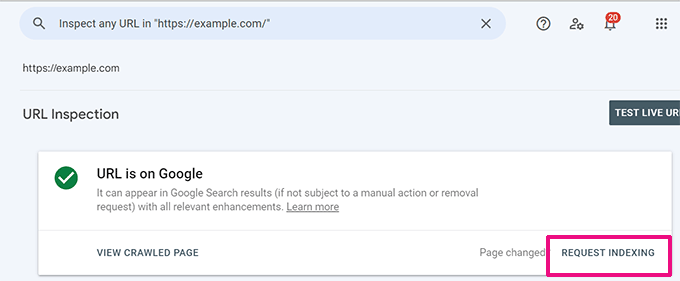
Затем Google повторно просканирует ваш сайт в течение следующих нескольких дней, и вы должны увидеть правильный слоган, а не текст «Еще один сайт WordPress».
Неправильный слоган на Facebook
Если вы все еще видите текст «Еще один сайт WordPress» в своих сообщениях на Facebook, вам может потребоваться очистить кеш Facebook. Вы можете сделать это, перейдя в Выпустить средство отладки.
Просто введите URL своего веб-сайта и нажмите кнопку «Отладка».
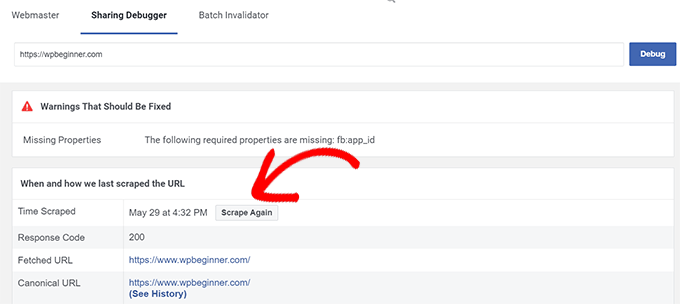
Вы должны увидеть раздел под названием «Когда и как мы в последний раз удалили URL-адрес». Нажмите кнопку «Стереть снова» в верхней части этого раздела. Это должно обновить информацию, которую Facebook хранит о вашем веб-сайте.
Слоган вашего сайта теперь должен правильно отображаться при публикации сообщений на Facebook.
Мы надеемся, что эта статья помогла вам узнать, как изменить текст «Еще один сайт WordPress». Если вы только начинаете вести блог, мы рекомендуем ознакомиться с нашим руководством для начинающих о главных ошибках WordPress, которых следует избегать, и с нашим экспертным подбором плагинов WordPress, которые должны быть установлены на любом веб-сайте.
Если вам понравилась эта статья, пожалуйста, подпишитесь на нашу YouTube канал для видеоуроков WordPress. Вы также можете найти нас на Твиттер И Фейсбук.

